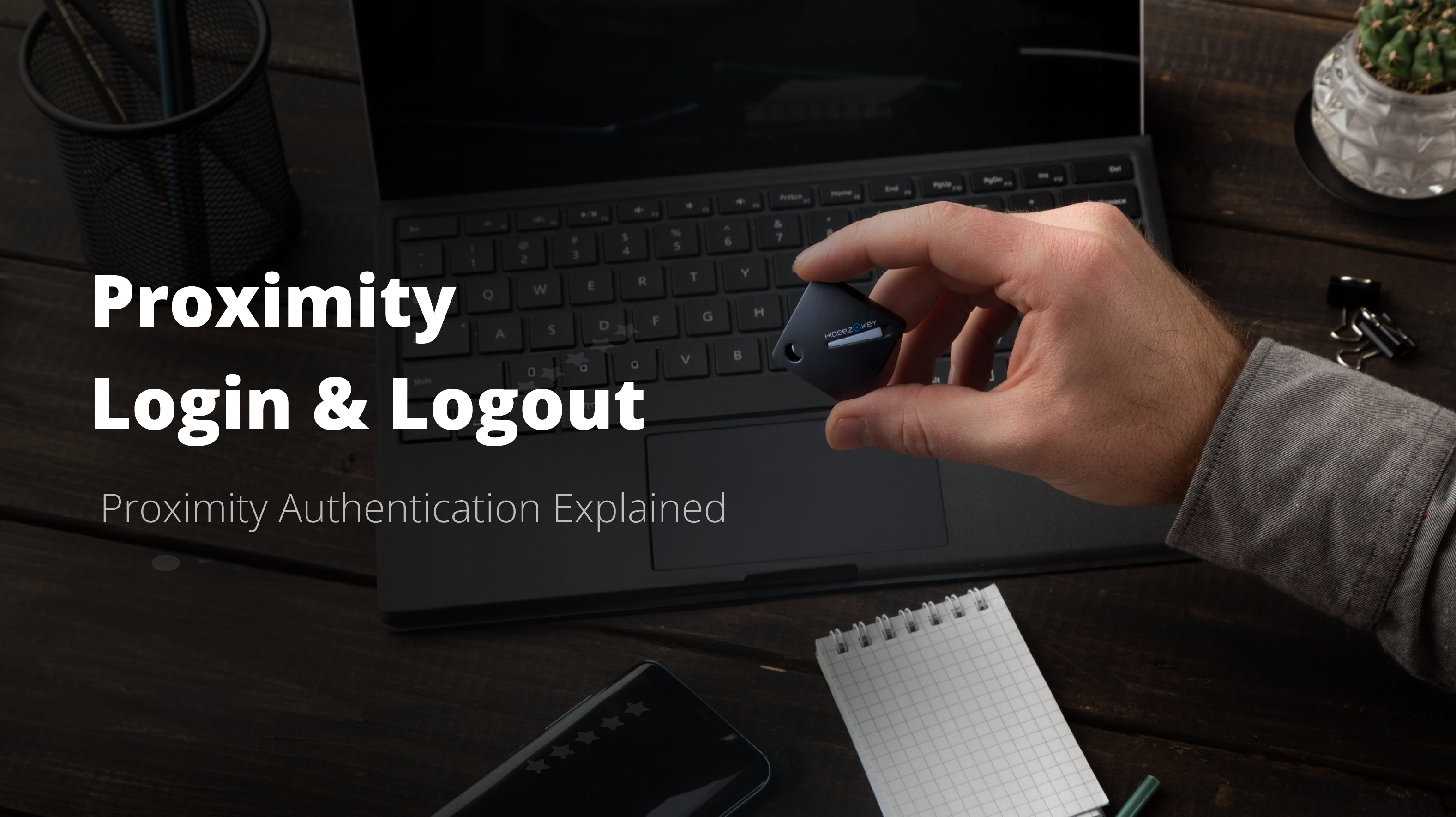Having to enter a password every time you log into your Windows computer can be a hassle, especially if you use a tough and complex combination. Luckily, there are some ways to remove your Windows 10 password without putting your sensitive information in danger. Read on and learn how to enable Windows 10 login without a password while avoiding any security risks.
How to Disable Windows 10 Login and Password?
Before we take a closer look at how to disable the Windows 10 login password, we want to note an important caveat. This is that disabling your Windows 10 login and password doesn’t mean that you’re removing it entirely. To do this, you’ll have to complete a different set of actions, as it is a more sensitive action from a security standpoint. With that in mind, here’s a simple step-by-step guide on how to disable the Windows 10 login / password:
1. Press the Win key + R
2. Once the dialog box opens, type in “netplwiz” and click OK to proceed

3. When the new window pops up, uncheck the box for “user a must enter a user name and password to use this computer” and click OK to save changes.

4. A window will appear, prompting you to enter the account name and password you need to type in to enable automatic login.

5. After completing step four, restart your Windows to check if it will boot up directly without requiring a password.
How to Remove Windows 10 Login and Password?
If disabling the Windows 10 login / password isn’t enough, you can go a step further and remove it entirely. Additionally, we should mention that you won’t be able to remove your password altogether if you use a Microsoft account because your credentials will be linked to it. In order to complete the steps we’ll talk about, you’ll have to switch to a local account. Let’s take a close look at how to do it:
1. Click on the “Start” tab and search for “Settings”.
2. Once in the “Settings” tab, click on “Accounts and then “Your Info”.
3. Select the “Sign in with a local account instead” and click on “Next”.

4. Confirm your existing password and proceed.
5. Create a new username while leaving the password field blank.

6. Proceed by clicking the “Sign out and finish” button.
Once you go through all of the above steps, your Windows 10 device will no longer be connected to a Microsoft account. In line with that, you will successfully remove the password from Windows 10. Alternatively, you can also remove the Windows 10 password from a local account. Here’s how to do it:
1. Click on the “Start” tab and open up “Settings”.
2. Go to “Accounts” and then “Sign-in options”.
3. Navigate to the “Password” option under the “Manage how you sign in to your device” and click on “Change”.

4. Confirm your existing password and proceed.
5. When prompted, leave the new password fields empty.

6. Click on “Next” and then “Finish” to complete the change.
If the main reason why you want to remove or disable the Windows 10 login and password is that you want a more convenient service, consider switching to a different, faster, and more secure authentication method. For example, you can set up a fingerprint reader. You can also use a security key that will enter your credentials automatically, but more on this later in the text.
Security Risks of Removing the Windows 10 Login and Password
If you’ve gotten to this point of the page and are seriously set on removing your password, there are several things you should be aware of before you disable your password in Windows 10. Here are the most significant threats you have to consider before getting rid of your Windows 10 password:
- Open Access to Anyone - The first and most obvious security risk of removing the password from your Windows 10 device is that this will open access to anyone who can physically reach the device. While removing your password won’t make you more vulnerable to remote attacks, anyone who is in the proximity of your device can just walk up to it and open any information you store on it.
- Elevated Access for Malware - If you have an administrator account on your Windows 10 and remove the password, you potentially give enhanced access to any malicious apps running on your device.
- It Requires a Local Account - While this isn’t inherently a drawback, it is a complication that you need to be aware of before you try removing your login password. You can’t remove your Windows 10 password using a Microsoft account. You must be using a local account you created for yourself.
A general rule of thumb is that you shouldn’t employ this technique, even if they make sense from a convenience and usability standpoint. Even Microsoft itself doesn’t recommend doing so, as it opens up your device to many potential threats you could easily deal with otherwise.
With all of the above in mind, we should address the primary question. Is there any alternative that would allow you enable Windows login without a password? If so, how to login to a laptop without a password without compromising personal information and security?
For instance, if you work in an office or maintain devices in a public space, such as a library, can you set up auto login for Windows while maintaining security? This brings us to the next crucial part of the topic.
Enable Secure Automatic Logon Without a Password with the Hideez Key
The best way to go about this is to use an advanced password manager, like the Hideez Key 4. It’s the most effective option how to enter all your credentials automatically just in seconds without compromising your security. The complex design of the Hideez Key ensures both convenience and protection thanks to a unique set of features:
- Password-based Digital Access - This feature of the Hideez Key provides for a great user experience across the board. You can use the key to lock or unlock your Windows 10 PC by proximity, generate new compex passwords and one-time passwords for two-factor authentication. Moreover, you can store up to 1,000 logins and passwords from your existing accounts and ensure their secure autofill. This also includes password-protected local folders, PDF, Word, ZIP files, and any other documents you want to keep safe.
- Passwordless Access - The device also supports FIDO U2F and FIDO2, the two open authentication standards aimed at reducing the world’s over-reliance on passwords. It means that the Hideez Key can be used for passwordless authentication and 2FA on FIDO-supported browsers and platforms (Google and Microsoft services, Facebook, Twitter, Dropbox, Azure AD, etc.), the number of which is growing steadily. The Hideez Key wirelessly supports FIDO authentication on Windows 10 and Android 8+ devices via Bluetooth Low Energy (BLE) technology.
- Proximity logon - A built-in proximity lock will protect your computer every time your walk away. Using the Hideez Key, you can automatically lock and unlock your Windows workstation based on the Bluetooth strength between the key and your PC. You can tailor and customize how you want to lock it by adjusting preferable proximity thresholds and choosing the unlocking method.
- Physical Access - Besides digital access, the Hideez Key also provides convenient physical access. A built-in RFID tag can be pre-programmed to open any RFID door lock at office buildings, data centers, factories, etc., thus replacing a smart card.
- Strengthened Protection - The Hideez Key provides enhanced protection against both phishing and pharming, as well as all other password-related attacks. Plus, unlike most other password managers, the Hideez Key doesn’t send any credentials into the cloud or to any third parties.
If you are looking for a universal or enterprize security solution, Hideez Key is a perfect choice with various use cases going far beyond password autofill in Windows 10. And as for business owners, our experts can help you take a closer look at modern authentication methods and find a personalized identity and management solution for your organization.